
- •Методичні вказівки до практичних робіт
- •Практическая работа №1
- •Хід роботи:
- •Пример выполнения 2
- •Практична робота № 2
- •Хід роботи
- •Контрольні запитання
- •Практична робота № 3
- •Завдання
- •Хід роботи:
- •Створення малюнка і реакції на клавішу миші
- •Практическая работа № 4
- •Контрольні запитання
- •Практична робота № 5
- •Хід роботи:
- •2. Створення ComboBox
- •2. Завдання реакції на вибір в ComboBox
- •2. Операції з елементами
- •2. Ініціалізація списку при виборі пункту меню
- •Практична робота № 6
- •Хід роботи:
- •Практична робота № 7 Тема: Розробка додатка управління базою даних
- •Варіанти завдання:
- •Хід роботи:
- •1. Створення додатка, що відображає дані з бд
- •2. Забезпечення видалення, редагування, додавання записів в бд
- •Забезпечення сортування та фільтрації записів з бд.
- •4.Стандарт odbc і dao
- •Генерация приложения, связанного с базой данных
- •Панель инструментов
Контрольні запитання
1. Назвіть послідовність етапів створення меню?
2. Як Створити обробнік меню, якімі способами Це можна здійсніті?
3. Назвіть послідовність етапів створення діалогового вікна?
4. Назвіть послідовність етапів створення діалогу за допомог класу?
Практична робота № 5
Тема: Програмування інтерфейсу користувача: кнопки, списки, лінійки
Мета: навчитися користуватися майстром додатків Visual C + + і створювати програми на мові С + +, працювати зі списками
Завдання:
Розробка повнофункціонального додатки для WINDOWS за допомогою засобу розробки Visual C + +. Виконайте ініціалізіцію списків: 1) за допомогою кнопки Button; 2) за допомогою меню; 3) за допомогою ініціалізіції діалога. Виконайте операції з елементами списків: додавання, видалення, вставку, пошук строки.
Інтерфейс повинен містити:
не менш одного діалогового вікна-форми (для введення даних, для відображення довідкової інформації і т.д.), викликуваного при обробці якої-небудь події головною формою;
компоненти Mainmenu, Popupmenu для організації меню додатка;
поля введення текстової інформації;
командні кнопки, що запускають розрахунки;
мітки (Label) з текстовими рядками, що пояснюють;
засоби виводу довідкової інформації ( у вигляді полів виводу тексту, зміни заголовків - Caption - форм і кнопок, умісту міток і т.п.);
списки List Box і Combo Box, комбіновані поля й повзунки ;
прапорці й перемикачі (Check Box, Rudio Button).
Хід роботи:
Створіть просте вікно, і додайте в нього меню Списки з підменю Ініціалізація списків (див. рис. 5.1).
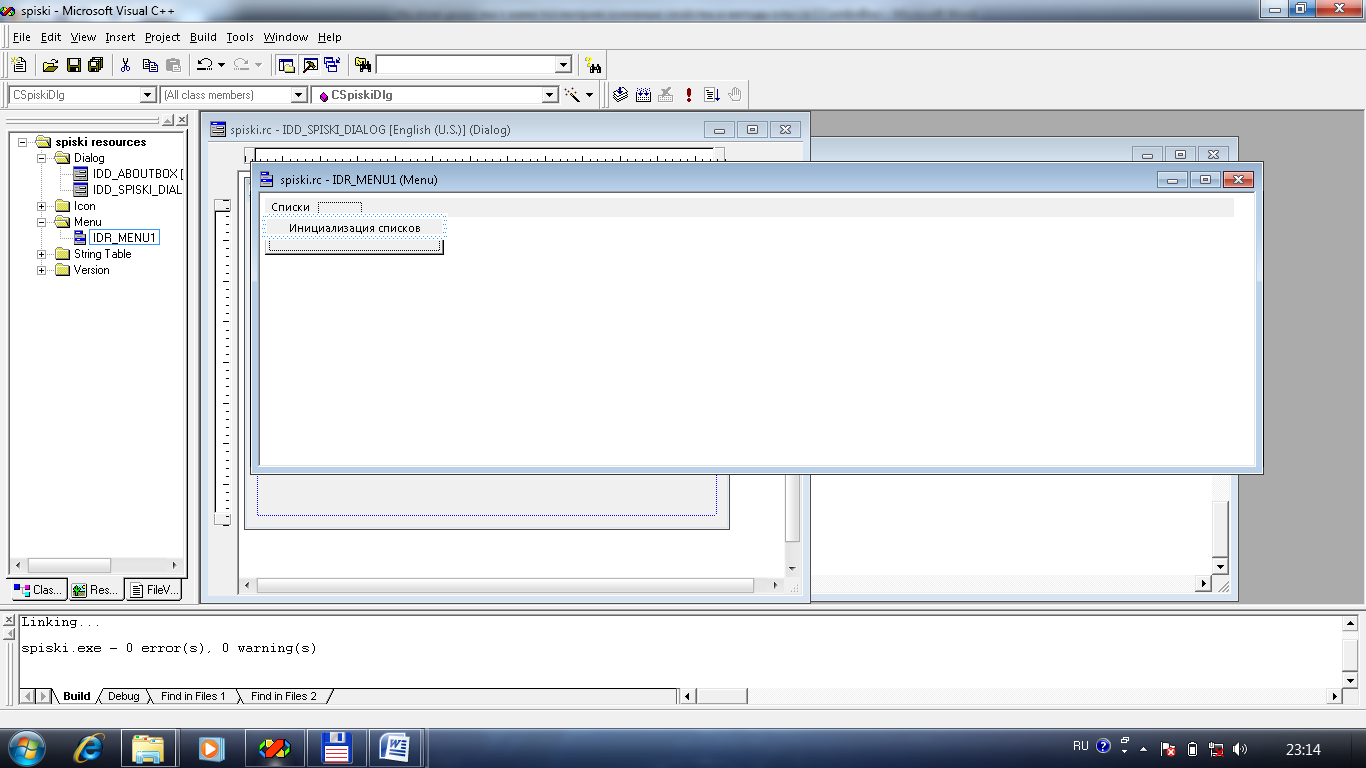
Рис. 5.1 - Меню Списки з підменю ініціалізація списків
Після цього підключіть ClassWizard і створіть діалогове вікно, і зробіть, щоб це вікно показувалося при виклику меню Ініціалізація списків. Додайте в нашому діалозі елемент ComboBox, ListBox і 2 кнопки Button (Button1 - для ініціалізації списку, Button2 - для пошуку елемента в списку), як показано на малюнку 5.2:
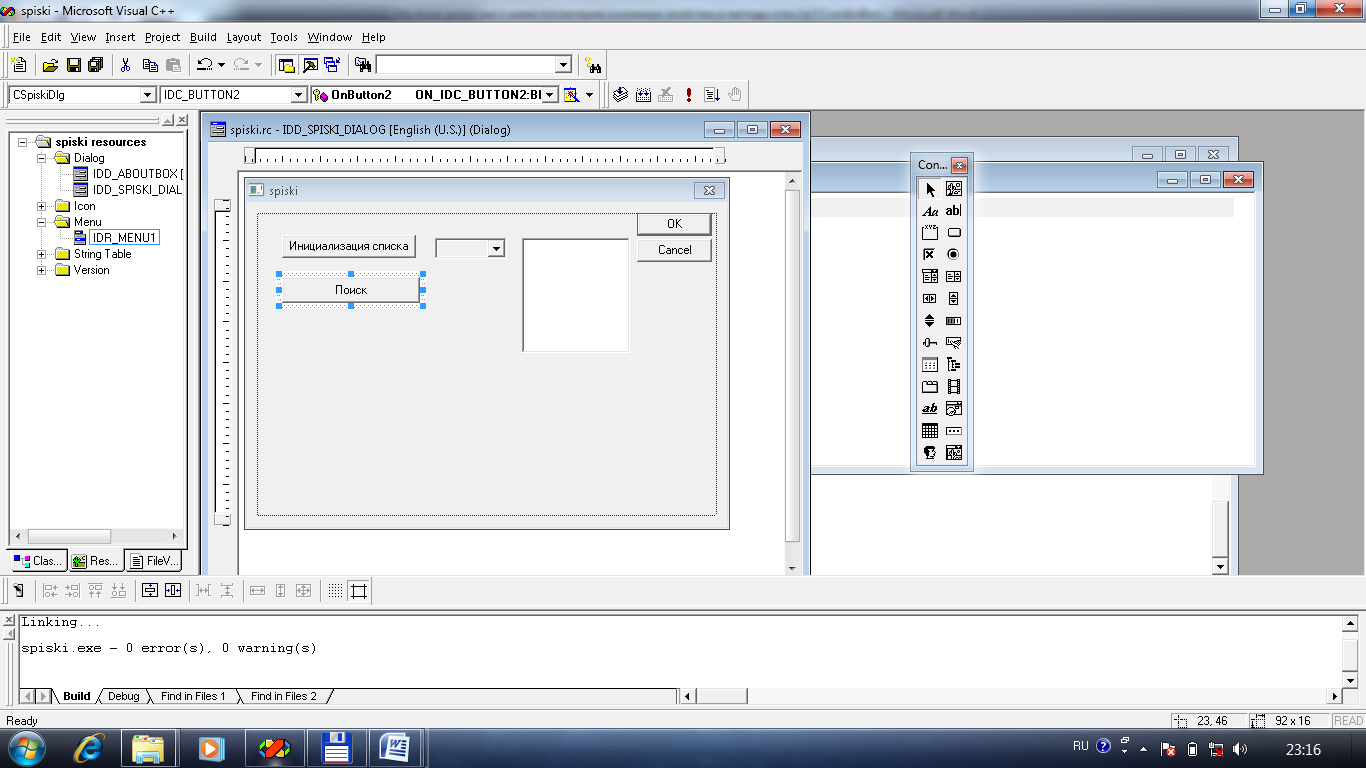
Рис. 5.2 - Можливий вигляд головного вікна форми
2. Створення ComboBox
Після такої підготовчої роботи приступаємо безпосередньо до ComboBox. Для початку подивимося, що треба зробити, щоб при появі діалогового вікна в ComboBox'е вже з'явився деякий список. Для цього нам спочатку треба виконати деякі попередні кроки.
Для того, щоб працювати з будь-яким елементом, в тому числі і з ComboBox, ми повинні створити йому деяку змінну. Для цього використовується такий засіб, як ClassWizard. Викличте його (Ctrl + W) і перейдіть на вкладку Member Variables. Зверніть увагу, що в рядку з ідентифікатором нашого ComboBox'а (IDC_COMBO1) нічого немає:
Натисніть на кнопку Add Variable. У вікні Add Member Variable додайте ім'я змінної (у нас це m_combo) і в категорії (Category) встановіть значення Control (див. рис. 5.3):

Рис. 5.3 - Створення комбінованого списку
Натисніть OK. Тепер у рядку ClassWizard для ідентифікатора IDC_COMBO1 з'явиться змінна m_cbComboBox типу CcomboBox (див. рис. 5.4):
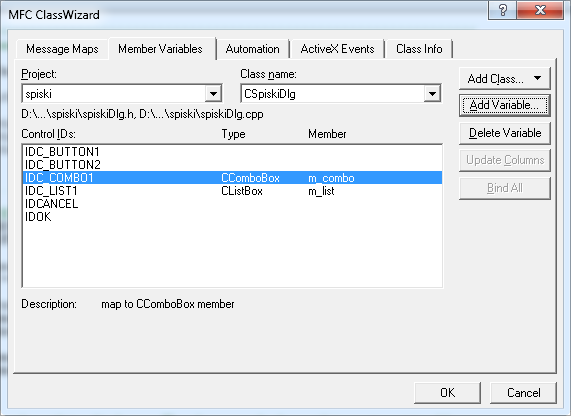
Рис. 5.4 - Створення змінних типу CcomboBox
Те ж саме виконайте і для елемента ListBox.
Тепер нам треба написати заготовку для коду, який, який буде виконуватися при ініціалізації діалогу. Для цього знову викличте ClassWizard (якщо ви його вже закрили), перейдіть в ньому на вкладку MessageMaps, виберіть клас CSpiskiDlg в Class name, у списку Object IDs виберіть CSpiskiDlg, і в списку повідомлення виберіть WM_INITDIALOG (див. рис. 5.5):

Рис. 5.5 - Ініціалізація діалогу
Після цього натисніть в цьому ж діалоговому вікні на кнопку Add Function і потім на Edit Code. У вікні коду введіть наступний текст:
BOOL CSpiskiDlg::OnInitDialog()
{
CDialog::OnInitDialog();
m_combo.AddString("Igor");
m_combo.AddString("Vasya");
m_combo.AddString("Petro");
return TRUE;
Можете потренуватися з іншими операціями над елементами списку:
BOOL CSpiskiDlg::OnInitDialog()
{ ...
m_cbComboBox.AddString("Privet");
//вставка строки на первое место (нумерация с нуля!)
m_cbComboBox.InsertString(1,"Новая строка");
//удаление строки номер ноль (нумерация с нуля!)
m_cbComboBox.DeleteString(0);
... }
Тепер можете запустити додаток, зайти в меню і переконається, що в ComboBox'е є три значення. Правда ComboBox виглядає не цілком привабливим:
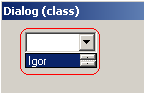
Виправимо це. Для цього відкрийте редактор діалогів, клацніть на стрілочці в правій частині нашого ComboBox'а, і потім потягніть мишкою на нижній край з'явився (порожнього) списку:

Після цього ваш ComboBox повинен бути вже більш звичних розмірів.
